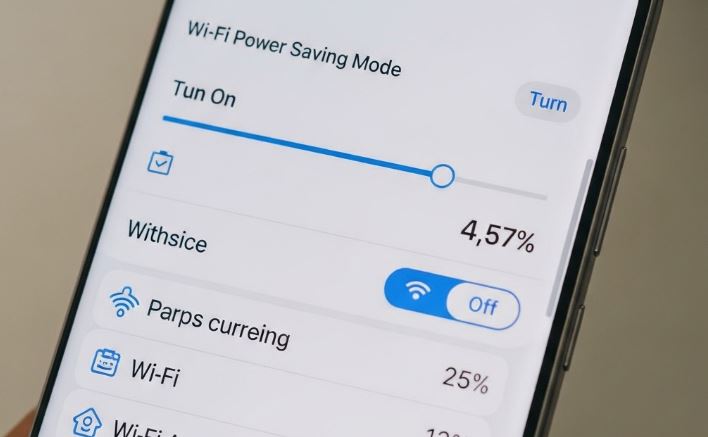
Szeretnéd, ha Samsung telefonod tovább bírná egyetlen feltöltéssel? A modern okostelefonok rengeteg funkciót kínálnak, de az üzemidő gyakran hagy kívánnivalót maga után. Sokan gondolják, hogy a telefon teljesítményének rovására megy az energiatakarékosság, pedig létezik egy rejtett beállítás, ami jelentősen javíthatja a készüléked akkumulátoros élettartamát anélkül, hogy észrevehetően befolyásolná a felhasználói élményt. Ez pedig nem más, mint a „Wi-Fi Power Saving Mode”, amelyet a fejlesztői opciók között találhatunk meg.
De mi is ez pontosan, és hogyan segíthet neked? Ebben a cikkben részletesen bemutatjuk, hogyan aktiválhatod ezt a funkciót, miért érdemes használnod, és milyen előnyökkel járhat a mindennapi használat során. Felejtsd el a folyamatos töltőkeresést, és fedezd fel a tartósabb működés titkát!
Miért kulcsfontosságú az akkumulátor üzemideje?
A mai rohanó világban szinte hozzánőttünk okostelefonjainkhoz. Munkaeszközként, navigációra, kapcsolattartásra, szórakozásra – szinte mindenre használjuk őket. Elengedhetetlen, hogy készülékünk a nap végéig kitartson, különösen, ha nincs lehetőségünk gyakori töltésre. Egy lemerült telefon nem csupán kellemetlen, de vészhelyzet esetén akár komoly problémákat is okozhat. Éppen ezért a gyártók folyamatosan igyekeznek optimalizálni az akkumulátorokat és az energiafelhasználást, de a felhasználók is tehetnek lépéseket az üzemidő meghosszabbításáért.
A Wi-Fi kapcsolat az egyik legnagyobb energiafogyasztó egy okostelefonon, hiszen folyamatosan keresi a hálózatokat, fenntartja a kapcsolatot és adatokat továbbít. Bár elengedhetetlen a modern internetezéshez, optimalizálatlan működése jelentős mértékben merítheti az akkumulátort. Itt jön képbe a „Wi-Fi Power Saving Mode”, amely intelligensen kezeli a Wi-Fi modul működését, minimalizálva a felesleges energiafelhasználást.
A „Wi-Fi Power Saving Mode” működése és előnyei
A „Wi-Fi Power Saving Mode” (más néven Wi-Fi energiatakarékos mód) egy olyan beállítás, amely finomhangolja a Wi-Fi chip működését, csökkentve annak energiaigényét. Alapvetően úgy működik, hogy optimalizálja az adatátvitel gyakoriságát és a jelvételi ciklusokat. Ahelyett, hogy a Wi-Fi modul állandóan teljes teljesítményen üzemelne, ez a mód lehetővé teszi, hogy a készülék kevesebb energiát fogyasszon, amikor éppen nincs aktív adatforgalom.
Ez különösen hasznos lehet, ha otthon vagy a munkahelyen folyamatosan Wi-Fi hálózaton vagy, de nem mindig aktívan böngészel, streamelsz vagy töltesz le. Gondolj csak bele: a telefonod akkor is csatlakozva van a Wi-Fi-hez, amikor csak a zsebedben pihen, vagy épp alvó állapotban van. Ezen idő alatt is fogyaszt energiát a Wi-Fi modul, de az energiatakarékos mód bekapcsolásával ez a fogyasztás jelentősen csökkenthető.
Az előnyök egyértelműek:
- Hosszabb üzemidő: Ez a legkézenfekvőbb és legvonzóbb előny. Akár órákkal is meghosszabbodhat a telefonod működési ideje egyetlen feltöltéssel.
- Optimalizált energiafelhasználás: A telefonod intelligensebben gazdálkodik az energiával, ami hosszú távon az akkumulátor élettartamát is kímélheti.
- Zökkenőmentes működés: A legtöbb felhasználó észre sem veszi a különbséget a Wi-Fi sebességében vagy teljesítményében a beállítás aktiválása után, mivel a mód intelligensen alkalmazkodik az aktuális adatforgalomhoz.
- Környezettudatosság: Kevesebb töltés = kevesebb energiafogyasztás, ami hosszú távon környezetbarátabb működést eredményez.
Fontos megjegyezni, hogy ez a beállítás nem kapcsolja ki a Wi-Fi-t, és nem befolyásolja drasztikusan az internet sebességét. Inkább egy intelligens energiagazdálkodási mechanizmusról van szó, amely a háttérben dolgozik a hatékonyság növeléséért.
Hogyan aktiváljuk a „Wi-Fi Power Saving Mode”-ot? (A Fejlesztői opciók titka)
Ahhoz, hogy hozzáférjünk ehhez a hasznos beállításhoz, először is aktiválnunk kell a fejlesztői opciókat Samsung telefonunkon. Ne ijedj meg, ez nem bonyolult, és nem tesz kárt a készülékben, csupán egy rejtett menüpontot tesz elérhetővé.
Így teheted meg lépésről lépésre:
- Nyisd meg a Beállításokat: Keresd meg a fogaskerék ikont a főképernyőn vagy az alkalmazáslistában.
- Görgess le a „Telefon adatai” menüpontig: Ez általában a beállítások lista legalján található.
- Koppints a „Szoftver adatai” lehetőségre: Itt találod a telefonod szoftverével kapcsolatos információkat.
- Keresd meg az „Építési szám” (Build number) sort: Ez a kulcs a fejlesztői opciók aktiválásához.
- Koppints rá hétszer gyorsan: Ahogy koppintgatsz, egy visszaszámlálót láthatsz majd a képernyőn, ami jelzi, hány koppintás választ el a fejlesztői mód aktiválásától. Amikor elkészültél, egy üzenet jelenik meg, miszerint „A fejlesztői mód be van kapcsolva” vagy „Ön most fejlesztő”. Lehet, hogy meg kell adnod a telefonod PIN-kódját vagy feloldó mintáját.
- Lépj vissza a fő Beállítások menübe: Most már látni fogsz egy új menüpontot a lista alján, a „Telefon adatai” alatt, melynek neve „Fejlesztői lehetőségek” vagy „Fejlesztői beállítások” (angolul „Developer options”).
Most, hogy a fejlesztői opciók már elérhetők, következzen a „Wi-Fi Power Saving Mode” aktiválása:
- Nyisd meg a „Fejlesztői lehetőségek” menüt: Görgess lefelé a listában, és keress rá a „Wi-Fi Power Saving Mode” beállításra. Egyes Samsung modelleken ez a beállítás a „Hálózat” vagy „Hálózatkezelés” szekció alatt található.
- Kapcsold be a kapcsolót: Egyszerűen koppints a mellette lévő kapcsolóra, hogy aktiváld a funkciót.
Gratulálunk! Sikeresen bekapcsoltad a Wi-Fi energiatakarékos módot a Samsung telefonodon. Ezt követően nem szükséges újraindítani a készüléket, a beállítás azonnal életbe lép.
Fontos megfontolások és gyakori tévhitek
Bár a „Wi-Fi Power Saving Mode” rendkívül hasznos lehet, érdemes tisztában lenni néhány dologgal és eloszlatni pár tévhitet:
- Nem rontja a Wi-Fi sebességet: Mint már említettük, ez a mód intelligensen működik. Amikor aktív adatforgalomra van szükség (pl. letöltés, videó streaming), a Wi-Fi modul teljes kapacitással üzemel. A energiatakarékos mód elsősorban a passzív állapotban lévő fogyasztást csökkenti, így a legtöbb esetben nem fogsz észrevenni sebességcsökkenést.
- Nem károsítja az akkumulátort: Éppen ellenkezőleg! Az optimalizált energiafelhasználás kíméli az akkumulátort, meghosszabbítva annak élettartamát. A kevesebb töltési ciklus is hozzájárul ehhez.
- Más energiatakarékos tippekkel kombinálható: Ez a beállítás nem helyettesíti a többi energiatakarékossági tippet, mint például a képernyő fényerejének csökkentése, a felesleges alkalmazások bezárása, vagy a helymeghatározás kikapcsolása, ha nincs rá szükség. Sőt, ezekkel kombinálva érheted el a legnagyobb üzemidő-növekedést.
- Elérhetőség modellenként eltérhet: Bár a legtöbb modern Samsung telefonon elérhető ez a beállítás a fejlesztői opciókban, az elnevezés vagy a pontos helye kismértékben eltérhet a különböző modelleken és Android verziókon. Ha nem találod azonnal, érdemes rákeresni a telefonod specifikus modelljére vonatkozó információkra.
Hogyan tudod ellenőrizni a hatását?
Miután bekapcsoltad a „Wi-Fi Power Saving Mode” funkciót, érdemes figyelni a telefonod akkumulátorának viselkedését. Néhány napos használat után valószínűleg észreveszed majd, hogy a telefonod lassabban merül, mint korábban. Az akkumulátor statisztikákban (Beállítások -> Akkumulátor és eszközkarbantartás -> Akkumulátor) is ellenőrizheted az egyes alkalmazások és hardverkomponensek energiafelhasználását, és meggyőződhetsz arról, hogy a Wi-Fi fogyasztása csökkent.
Ez a beállítás különösen hasznos azok számára, akik sok időt töltenek Wi-Fi környezetben, például otthonról dolgoznak, vagy gyakran tartózkodnak nyilvános Wi-Fi hálózatok közelében. A különbség markáns lehet, jelentősen növelve a telefonod függetlenségét a töltőtől.
Összefoglalás
A Samsung telefonok Wi-Fi Power Saving Mode beállítása egy egyszerű, de rendkívül hatékony módja az üzemidő növelésének. A fejlesztői opciókban rejlő titok felfedezése és aktiválása után élvezheted a hosszabb akkumulátoros működést anélkül, hogy kompromisszumot kellene kötnöd a teljesítmény terén. Ne feledd, a modern technológia tele van rejtett lehetőségekkel, amelyekkel optimalizálhatod készüléked működését és meghosszabbíthatod élettartamát.
Próbáld ki ezt a tippet, és tapasztald meg magad is a különbséget! Felejtsd el a mindennapos töltési aggodalmakat, és élvezd a hosszabb, zökkenőmentesebb okostelefon-használatot a Samsung telefonodon.
